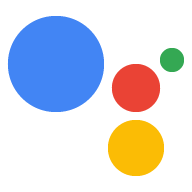Testar a ação com os usuários dá a você a oportunidade de receber feedback antecipado e corrigir problemas técnicos ou de experiência do usuário antes do lançamento oficial.
O Console do Actions é compatível com ambientes de lançamento para que você possa conceder acesso a um conjunto limitado de usuários para testar uma ação nova ou uma versão mais recente antes de fazer a implantação dela para o público.
Ciclo de vida de uma versão
O diagrama a seguir mostra os possíveis caminhos que o ciclo de vida de uma ação pode seguir:
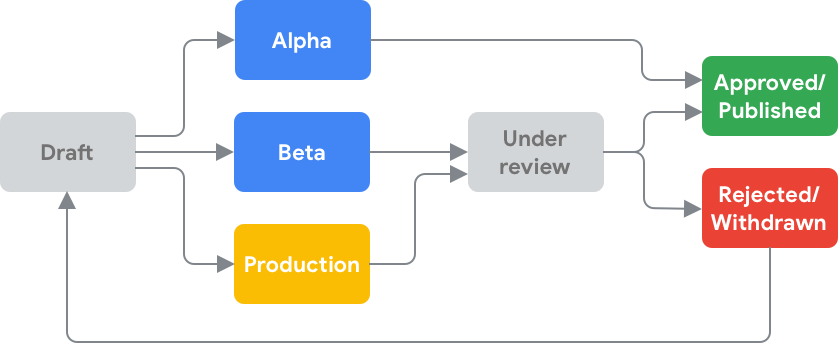
Há dois tipos de ambientes de lançamento de pré-produção compatíveis com o Console do Actions:
Alfa: esse canal deve ser usado para testar rapidamente as versões iniciais da sua Ação.
- Permite que você distribua sua ação para um pequeno grupo de usuários sem precisar passar por uma avaliação completa do Google.
- Os usuários recebem avisos informando que a ação não passou por uma análise do Google quanto à conformidade com a política.
- Ideal para testes internos.
Beta: esse canal permite que você distribua uma ação para um conjunto limitado de usuários depois de passar por uma avaliação completa do Google.
- Use este canal para oferecer aos usuários de fora da sua organização acesso às versões iniciais da ação.
- Os usuários serão informados que a ação é uma versão de pré-lançamento.
- Como a versão Beta foi aprovada pelo Google, você pode tornar a versão pública a qualquer momento sem precisar de outra análise do Google.
Comparação do ambiente de lançamento
A tabela abaixo resume as diferenças entre os canais de implantação.
| Simulador | Alfa | Beta | Produção | |
|---|---|---|---|---|
| Público-alvo | Somente desenvolvedor | Testadores iniciantes em sua equipe, amigos e familiares | Testadores fora da sua equipe | Todos os usuários do Google Assistente |
| É necessário ter a avaliação do Google | Não | Não | Sim | Sim |
| Quem pode acessar | Somente desenvolvedor | Lista de usuários definida pelo desenvolvedor. Os usuários precisam aceitar. | Lista de usuários definida pelo desenvolvedor. Os usuários precisam aceitar. | Disponível publicamente para todos os usuários do Google Assistente |
| Número máximo de usuários | 1 | 20 | 200 | N/A |
| Onde disponível | Simulador e todos os dispositivos com o Assistente | Todos os dispositivos com o Assistente | Todos os dispositivos com o Assistente | Todos os dispositivos com o Assistente |
| Criador de ações | Compatível | Compatível | Compatível | Sim |
| SDK do Actions | Compatível | Compatível | Compatível | Sim |
| Dialogflow | Compatível | Compatível | Compatível | Sim |
| Casa inteligente | Compatível (exige a vinculação da conta) | Sem suporte | Sem suporte | Sim |
| Modelos | Compatível | Incompatível | Sem suporte | Sim |
| Invocação explícita | Compatível | Compatível | Compatível | Sim |
| invocação implícita | Compatível | Compatível | Compatível | Sim |
| Vinculação de contas | Compatível | Compatível | Compatível | Sim |
Gerenciar testes de versão Alfa ou Beta
Para configurar seus testes para Alfa ou Beta, siga estas etapas:
- Clique em Gerenciar testadores Alfa ou Gerenciar testadores Beta.
Digite os endereços de e-mail dos testadores separados por vírgulas. É possível especificar até 20 testadores para o teste Alfa e até 200 para o teste Beta.

Copie o link de ativação para compartilhar com seus testadores.
Clique em Salvar.
Envie um e-mail de convite aos testadores com um link para a versão Alfa ou Beta da ação (o link de ativação). Para saber mais, consulte Receber feedback.
Link de ativação
O link de ativação representa a página do diretório "Action" e nunca muda. O link aponta os testadores para a página do diretório e veem o card de ativação do ambiente qualificado. Se você tiver listado os mesmos testadores para as versões Alfa e Beta, eles estarão qualificados para as duas versões e verão primeiro um card de ativação para a versão Alfa.
Implementar o fulfillment em uma versão Alfa ou Beta
As informações do canal de lançamento não estão incluídas na solicitação HTTP do Google Assistente para o fulfillment. Para gerenciar os canais de lançamento no fulfillment, é necessário fornecer URLs de fulfillment diferentes (por exemplo, um para a versão Beta e outro para a versão de produção da ação).
Peça feedback
Depois que a Ação for lançada no canal Alfa ou Beta, convide os testadores compartilhando seu link de ativação, que é o mesmo da página de detalhes no diretório do Google Assistente.
Indique aos testadores que eles precisam:
- Fazer o download do app Google Assistente nos dispositivos móveis para realizar testes Alfa ou Beta.
- Faça login no app Google Assistente usando a mesma conta que você designou como testador Alfa ou Beta.
Depois de implantar a ação, os novos testadores precisam esperar pelo menos três horas para acessar a ação usando o link de ativação.
Quando os usuários clicam nesse link, eles são direcionados para a página do diretório da ação correspondente. Ele precisa clicar no botão Estou dentro na parte de baixo da página do diretório da ação para ativar o testador pela primeira vez.
Após a ativação no smartphone, a Ação é disponibilizada imediatamente em todos os dispositivos do testador. Os testadores vão encontrar sua ação na seção Meus apps do app Google Assistente com um destes modos: Alfa, Beta ou Sem testes. A opção Sem teste exibirá aos usuários a versão de produção da ação, se disponível. Se não houver uma versão de produção, nada será exibido aos usuários.
Práticas recomendadas
- Verifique se os usuários conseguem participar dos testes. Os testadores precisam ter uma Conta do Google (@gmail.com) ou do G Suite para participar de um teste.
- Escolha o tipo de teste adequado. Um grupo de teste Alfa precisa ser pequeno e testar as versões experimentais menos estáveis das ações (como na sua empresa ou equipe). Use o teste Beta com um grupo maior para testar versões estáveis das suas ações que estão próximas do lançamento.
- Forneça um canal para os testadores enviarem feedback. Os canais Alfa e Beta estão disponíveis apenas para seus próprios testadores. Ofereça a eles a possibilidade de enviar feedback por e-mail, por um site, em um fórum de mensagens ou por outro mecanismo adequado.
- Execute testes simultâneos na mesma ação. É possível executar testes Alfa e Beta simultaneamente.
Problemas conhecidos
- Não é possível ativar as versões Alfa ou Beta do diretório do Assistente para a Web. Confira se os testadores seguem o link nos próprios dispositivos móveis (Android ou iOS).
- As mudanças podem levar algumas horas para entrar em vigor. Espere um pouco antes de compartilhar o link de ativação com seus usuários.
Criar uma nova versão Alfa ou Beta
Para implantar sua ação no canal de lançamento Alfa ou Beta, siga estas etapas:
- No Console do Actions, clique em Implantar > Versão.
Clique em Iniciar nova versão.
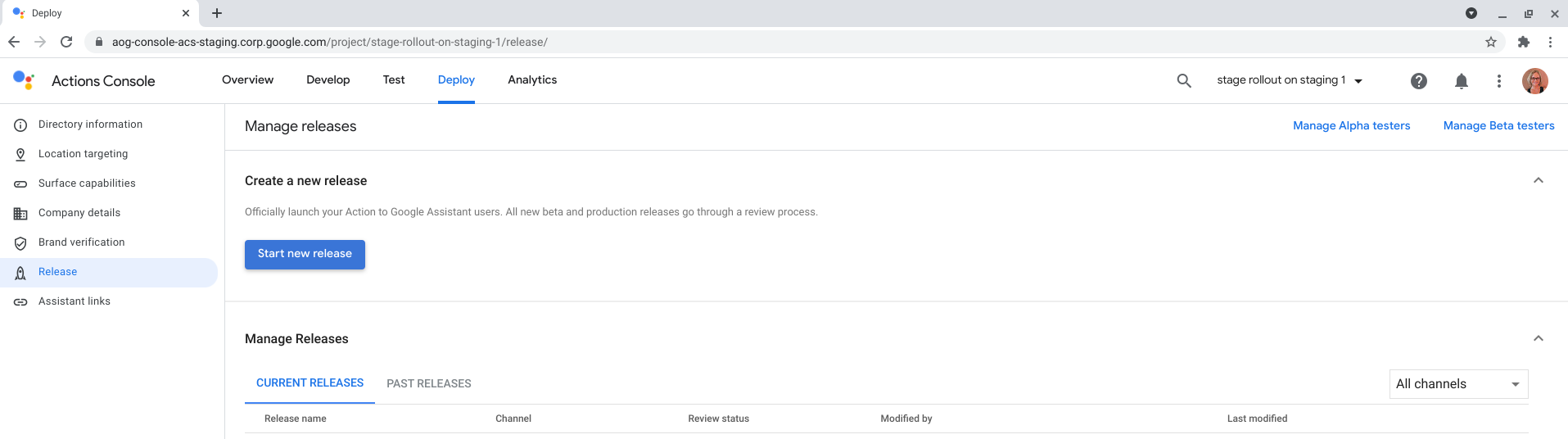
Selecione Alfa ou Beta e clique em Enviar.
Se solicitado, indique que você concluiu as etapas necessárias na lista de verificação Requisitos da análise da ação.
Se for o caso, selecione os idiomas da versão.
Clique em Enviar.
Depois que você enviar a versão Alfa ou Beta, ela vai aparecer na seção Gerenciar versões.
Fazer upgrade de uma versão atual de Alfa ou Beta para produção
As versões de produção podem ser um lançamento completo para todos os usuários do Google Assistente ou um lançamento gradual para regiões específicas ou uma porcentagem de usuários. Os lançamentos graduais ajudam a testar a estabilidade do projeto da ação. É melhor lançar o recurso para um pequeno grupo de usuários e fazer aumentos graduais até atingir 100% dos usuários. Isso permite que você resolva os bugs antes do lançamento para toda a base de usuários.
Lançamento gradual
Os lançamentos graduais permitem que os desenvolvedores gerenciem as versões de produção ao lançar um subconjunto de usuários para um subconjunto de usuários e evoluir lentamente para todos. É possível aumentar gradualmente as regiões ou a porcentagem de usuários no seu lançamento.
Para implantar a Ação como um lançamento gradual, siga estas etapas:
- Em Gerenciar versões, selecione a versão que vai ser atualizada para o lançamento de produção.
- Clique em Gerenciar implantações.
- Selecione Implantar na produção.
- Selecione Lançamento gradual.
- Clique em Selecionar o tipo de lançamento.
Selecione Locais especificados ou Porcentagem de usuários. Para mais informações sobre essa seleção, consulte Lançamento em locais especificados ou Lançamento por porcentagem da base de usuários.
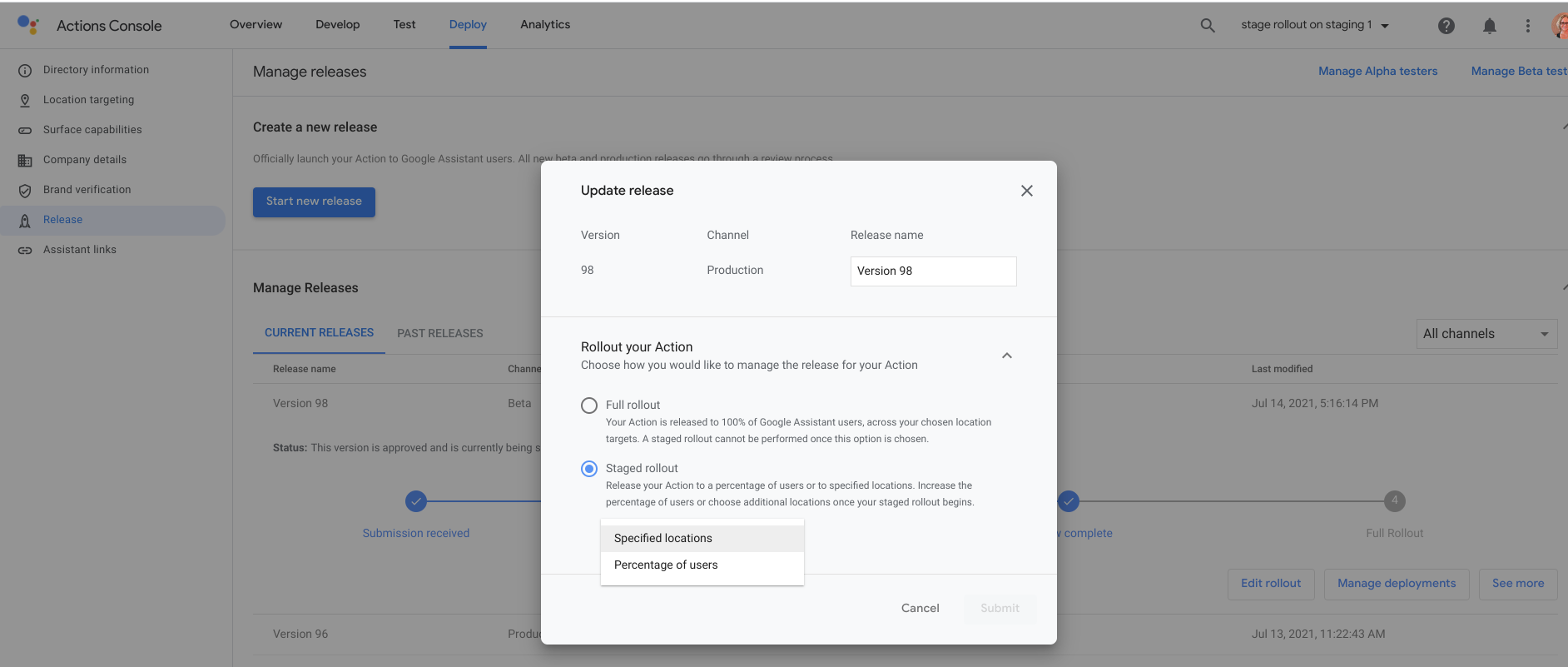
Clique em Enviar.
Para avançar o estágio do lançamento, consulte Avançar o estágio de lançamento de uma versão.
Lançamento completo
Selecionar essa opção libera seu projeto de ação para todos os usuários em todos os países de destino.
Para implantar a Ação como um lançamento completo, siga estas etapas:
- Em Gerenciar versões, selecione a versão que vai ser atualizada para o lançamento de produção.
Clique em Gerenciar implantações.
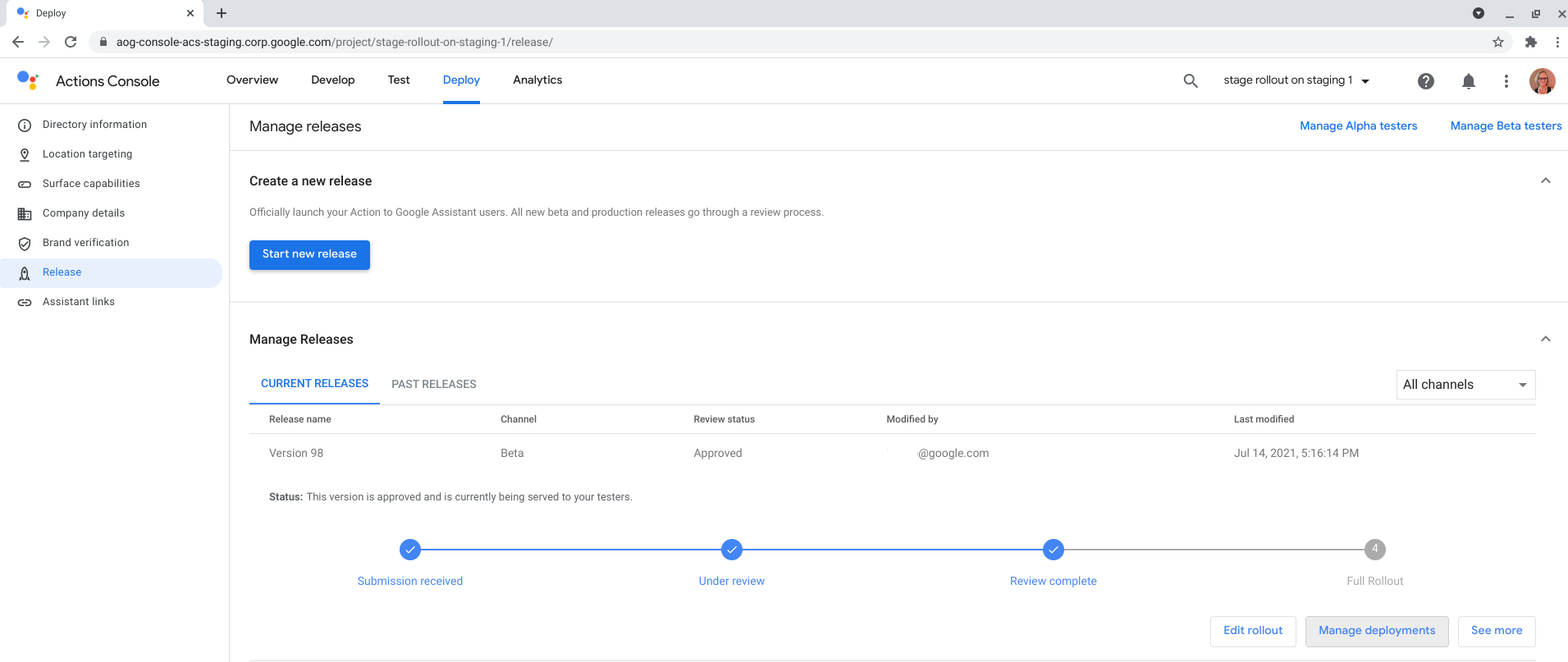
Selecione Implantar na produção.
Selecione Lançamento completo.
Clique em Enviar.
Criar uma nova versão de produção sem testes Alfa ou Beta
As versões de produção podem ser um lançamento completo para todos os usuários do Google Assistente ou um lançamento gradual para regiões específicas ou uma porcentagem de usuários. Os lançamentos graduais ajudam a testar a estabilidade do projeto da ação. É melhor lançar o recurso para um pequeno grupo de usuários e fazer aumentos graduais até atingir 100% dos usuários. Isso permite que você resolva os bugs antes do lançamento para toda a base de usuários.
Lançamento gradual
Os lançamentos graduais permitem que os desenvolvedores gerenciem as versões de produção ao lançar um subconjunto de usuários para um subconjunto de usuários e evoluir lentamente para todos. É possível aumentar gradualmente as regiões ou a porcentagem de usuários no seu lançamento.
Para implantar a Ação como um lançamento gradual, siga estas etapas:
- No Console do Actions, clique em Implantar > Versão.
Clique em Iniciar nova versão.
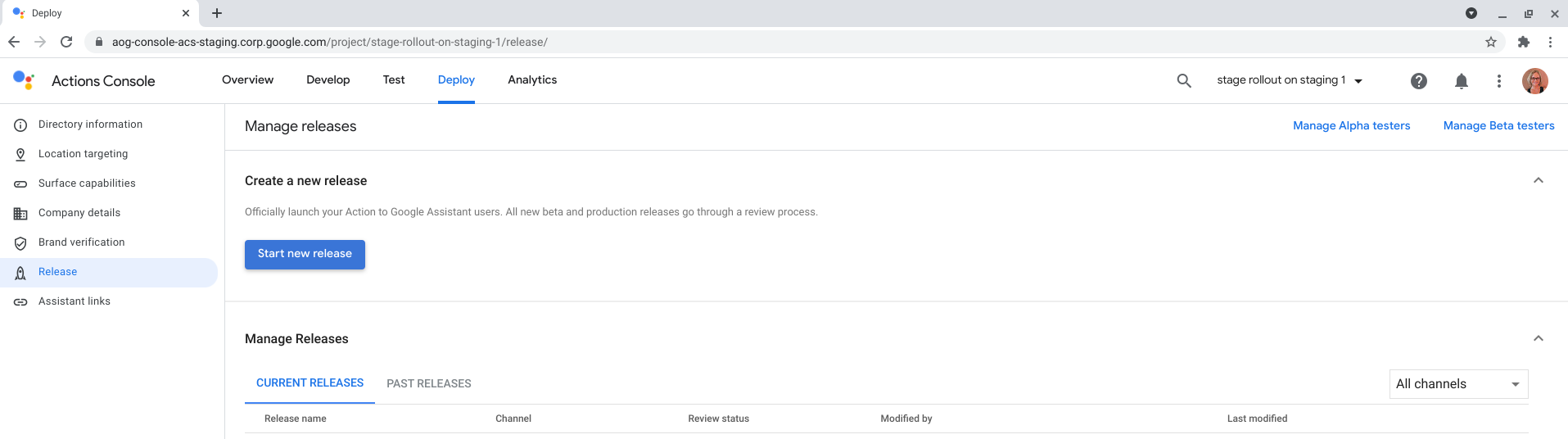
Selecione Produção.
Se solicitado, indique que você concluiu as etapas necessárias na lista de verificação Requisitos da análise da ação.
Se for o caso, selecione os idiomas da versão.
Selecione Lançamento gradual.
Clique em Selecionar o tipo de lançamento.
Selecione Locais especificados ou Porcentagem de usuários. Para mais informações sobre essa seleção, consulte Lançamento em locais especificados ou Lançamento por porcentagem da base de usuários.
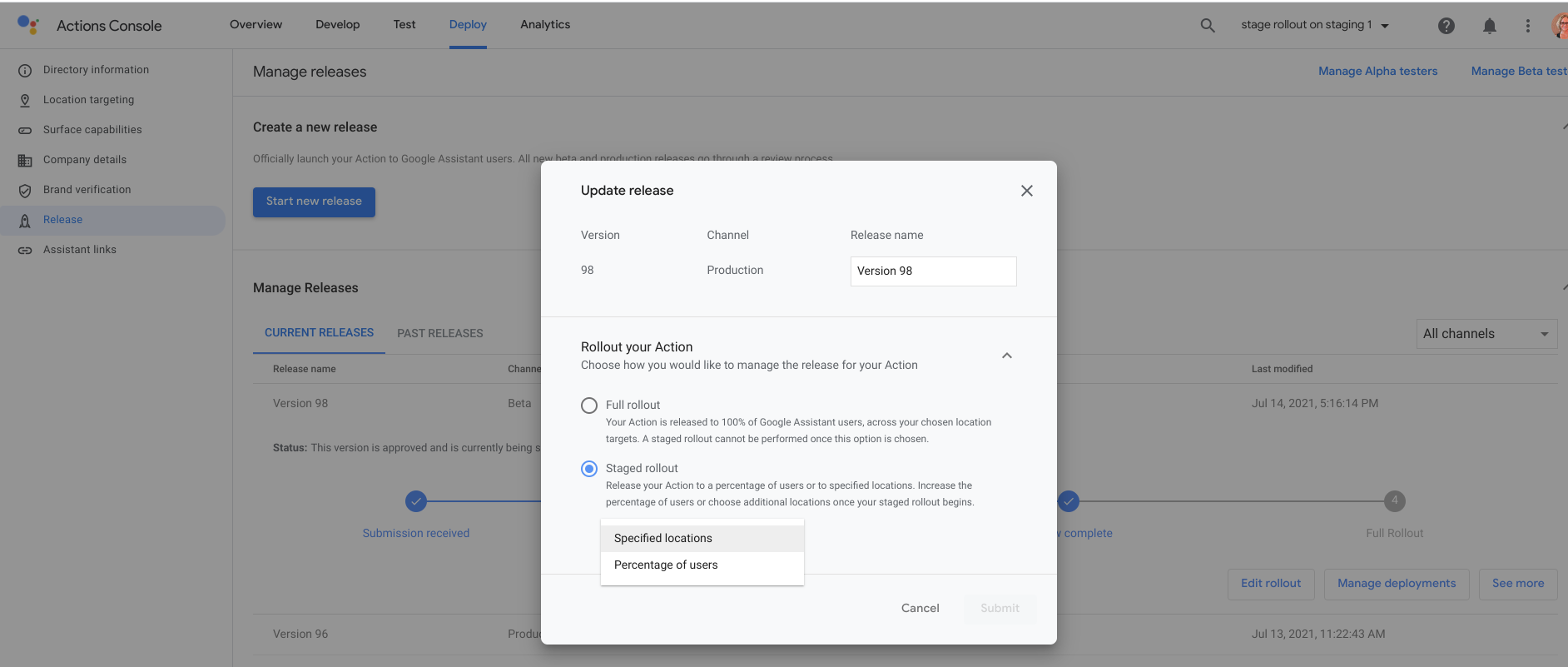
Clique em Enviar.
Lançamento por locais especificados
Selecionar essa opção libera seu projeto de ação para os países ou regiões escolhidos.
Para implantar a ação por local, siga estas etapas:
- Clique em Selecionar países ou regiões e marque as caixas das regiões que serão segmentadas para a versão.
Clique em Enviar.
Lançamento por porcentagem da base de usuários
Essa opção libera sua ação para uma porcentagem de usuários selecionados aleatoriamente.
Para lançar a ação para uma porcentagem dos usuários, siga estas etapas:
- Clique em Porcentagem de usuários.
Selecione a porcentagem de usuários para quem você quer liberar a ação.
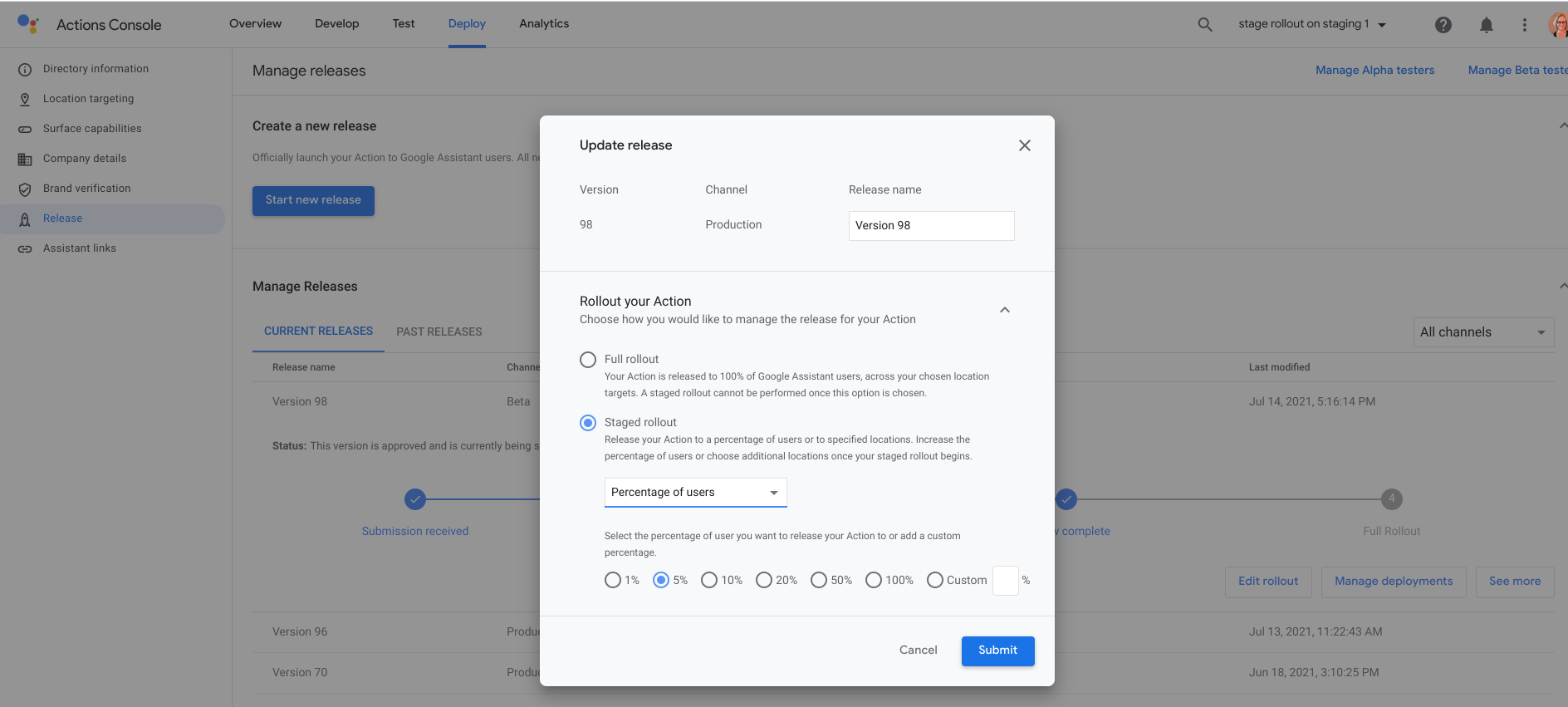
Clique em Enviar.
Lançamento completo
Selecionar essa opção libera seu projeto de ação para todos os usuários em todos os países de destino.
Para implantar a Ação como um lançamento completo, siga estas etapas:
- No Console do Actions, clique em Implantar > Versão.
Clique em Iniciar nova versão.
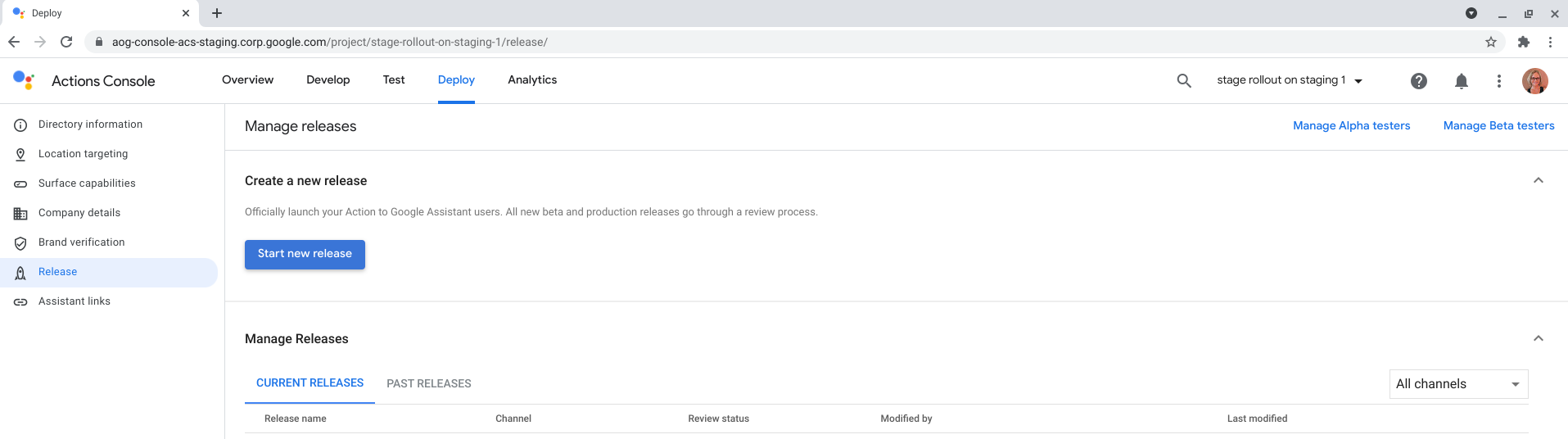
Selecione Produção.
Se solicitado, indique que você concluiu as etapas necessárias na lista de verificação Requisitos da análise da ação.
Se for o caso, selecione os idiomas da versão.
Selecione Lançamento completo.
Clique em Enviar.
Depois que a versão de produção for enviada, ela vai aparecer na seção Gerenciar versões.
Editar ou cancelar a implantação de uma versão
Depois de enviar sua ação para um canal de lançamento, ainda será possível fazer mudanças. É possível testar a versão atual, remover a versão da revisão, ver detalhes da versão, gerenciar implantações, cancelar a implantação e fazer upgrade das etapas de lançamento. Você também pode ver detalhes de versões anteriores nesse local.
Acessar e editar uma versão
Para ver os detalhes da versão ou fazer alterações na versão da sua Ação, siga estas etapas:
- Em Gerenciar versões, selecione a versão em Nome da versão.
- Escolha Editar lançamento, Gerenciar implantações ou Ver mais.
Avançar o estágio de lançamento de uma versão
Para avançar a etapa de lançamento da sua ação, siga estas etapas:
- Em Gerenciar versões, selecione a versão que vai receber upgrade.
- Clique no botão Editar lançamento.
- Faça as mudanças no lançamento. Por exemplo, você pode querer aumentar a base de usuários de 5% para 20%.
- Clique em Enviar.
Cancelar a implantação da produção
- Se você precisar colocar o lançamento gradual off-line, clique em Editar lançamento em Gerenciar versões. Você pode limpar todas as regiões ou selecionar 0%, dependendo se o lançamento foi feito por local ou porcentagem da base de usuários.
- Para desfazer a implantação de uma ação que já foi lançada (100% da base de usuários), clique no botão Gerenciar implantações em Gerenciar versões e selecione Cancelar a implantação da produção.